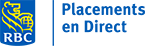Raccourcis pour naviguer dans le Tableau de bord des opérations avancé de RBC
Rédigé par L’ÉQUIPE INVESTISSEUR INSPIRÉ
Publié le 22 septembre 2022
Lecture de minutes
Partager :
Si vous n'êtes pas familier avec le puissant Tableau de bord des opérations RBC Placements en Direct avancé, ou si vous en êtes encore à explorer ses fonctions, vous verrez que ce n'est pas compliqué. (Sérieusement!) Bien qu'il faille un peu de temps pour s'habituer au niveau d'information et de contrôle qu'offre le tableau de bord, la bonne façon de commencer pour de nombreux investisseurs consiste à apprendre quelques-unes des caractéristiques de base, ainsi que des raccourcis utiles, qui peuvent aider à simplifier l'expérience de navigation. Vous trouverez ci-dessous nos astuces, outils et trucs préférés pour tirer le maximum de la plateforme.
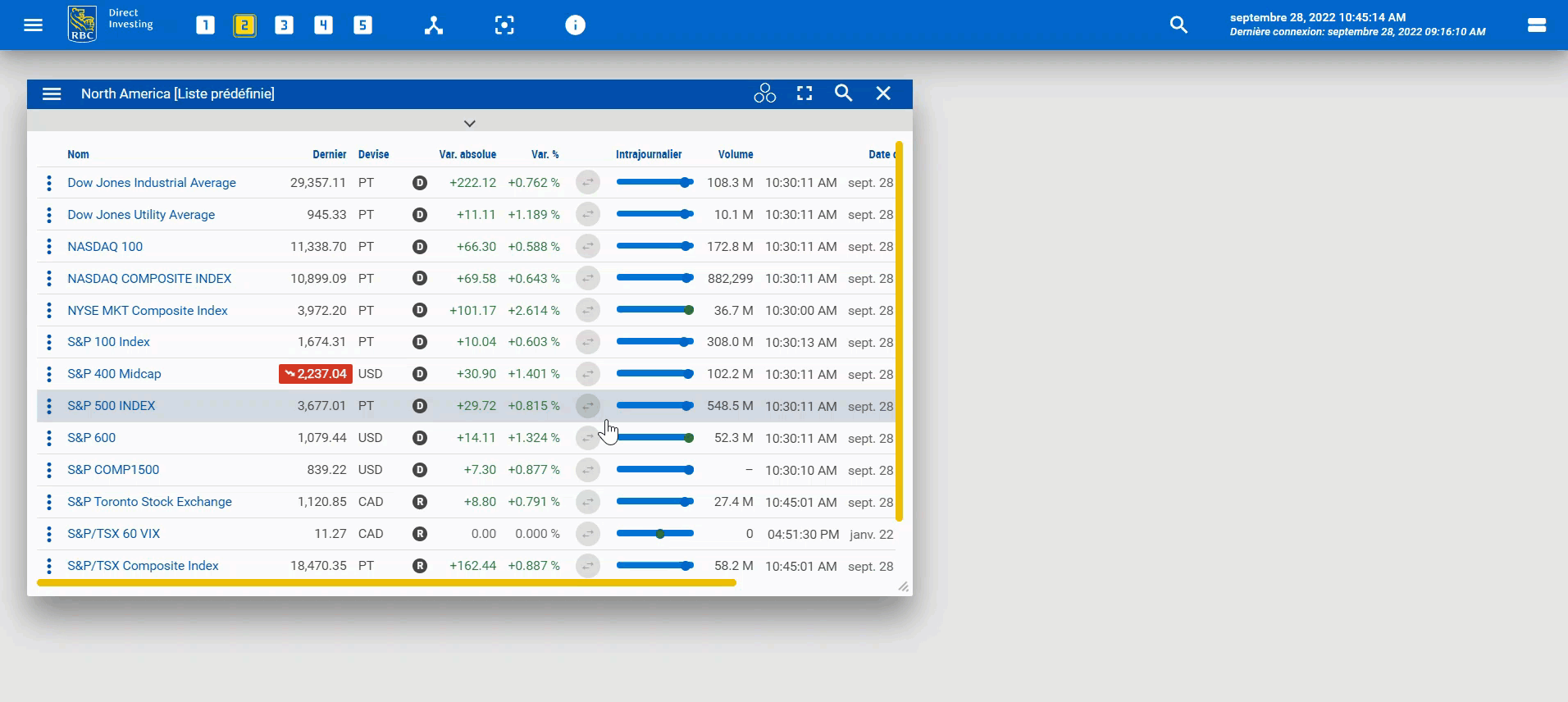
Agrandir et réduire l'affichage de votre espace de travail
La fonction de zoom intégrée à la plupart des navigateurs permet de personnaliser l'affichage de votre tableau de bord. Vous voulez accroître la taille du texte? Faites un zoom avant. Vous avez besoin de plus d'espace pour les widgets et fenêtres? Faites un zoom arrière. Dans la plupart des cas, vous pouvez agrandir ou réduire l'affichage en utilisant les touches CTRL (PC) ou Commande (Mac) et « + » ou « - ». En général, vous pouvez rétablir votre affichage en maintenant une touche de fonction et la touche « 0 » enfoncées.
Modifier la taille d'une fenêtre de widget
Vous pouvez redimensionner facilement la fenêtre d'un widget. Cliquez sur un coin ou une bordure de la fenêtre, puis glissez votre curseur en maintenant le bouton de la souris enfoncé. Si vous cliquez sur l'icône carrée située en haut de la plupart des widgets, la fenêtre quittera immédiatement le mode plein écran pour revenir à sa taille d'origine.
Ouvrir un portefeuille ou une liste de cotes
Pour accéder rapidement aux portefeuilles et aux listes de cotes, cliquez en haut à gauche sur le menu « hamburger » déroulant (icône des trois barres horizontales et parallèles), puis sur « Portefeuilles et Listes ».
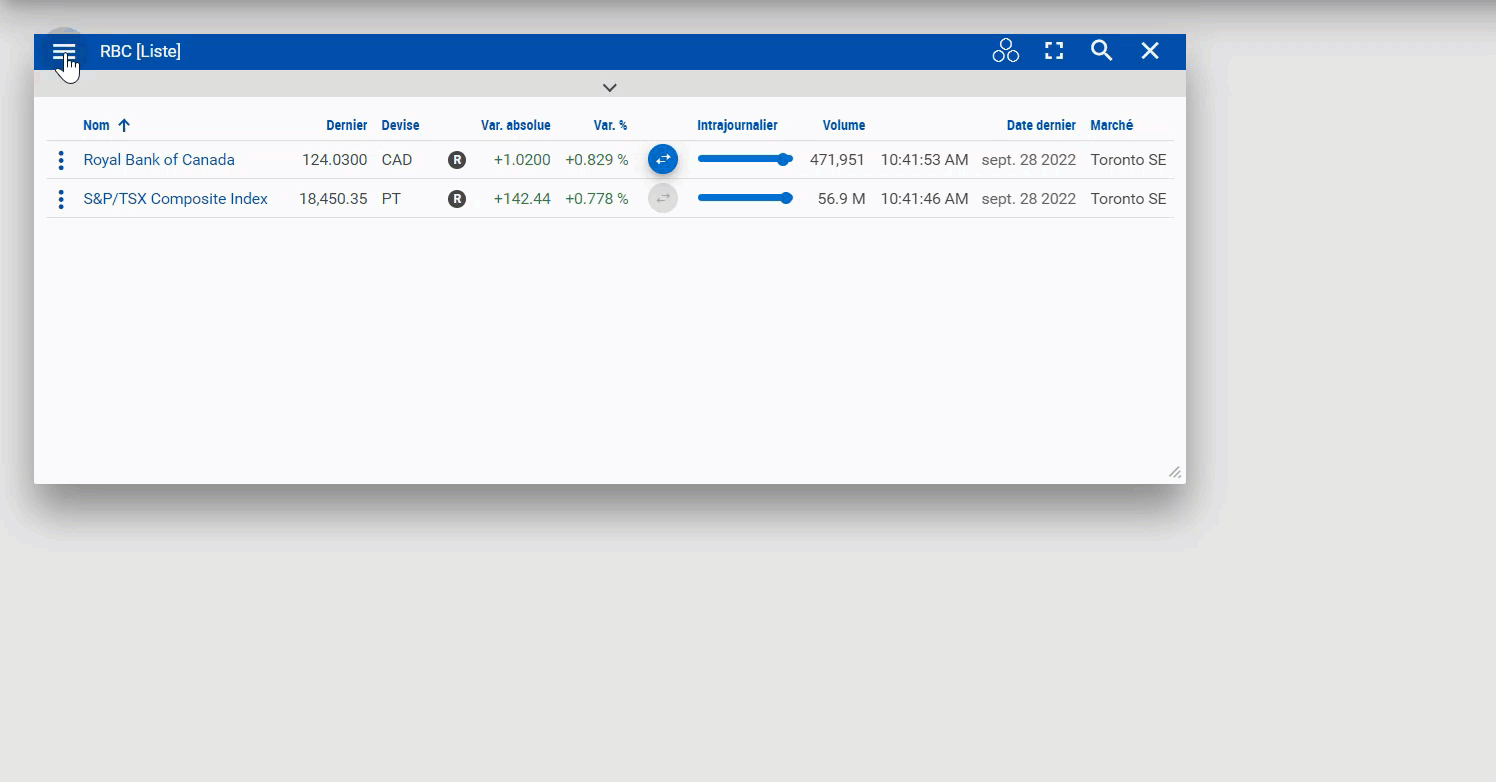
Affichage selon la carte thermique
Vous pouvez également voir les portefeuilles et les listes de cotes dans une carte thermique codifiée en couleurs qui affiche l'évolution des cours. Lorsque vous consultez un widget de liste, cliquez sur le menu hamburger en haut à gauche, passez le curseur sur « Ouvrir les symboles dans », puis sélectionnez « Heatmap » (Carte thermique).
Réorganiser des listes
Les widgets, comme les portefeuilles et les listes de cotes, affichent par défaut les actions par ordre alphabétique. Pour trier les titres autrement, passez le curseur sur le titre d'une colonne et cliquez sur la flèche qui apparaît.
Historique récent des actions
Vous étudiez en détail plusieurs titres et avez besoin de revenir en arrière? Une liste des actions récemment consultées figure dans la section « Historique » de votre barre latérale personnelle. Pour l'ouvrir, cliquez sur l'icône des deux barres horizontales et parallèles dans le coin supérieur droit de votre espace de travail. Une liste plus longue des titres que vous avez consultés récemment figure sous l'onglet « Historique », à droite de l'onglet « Aperçu ».
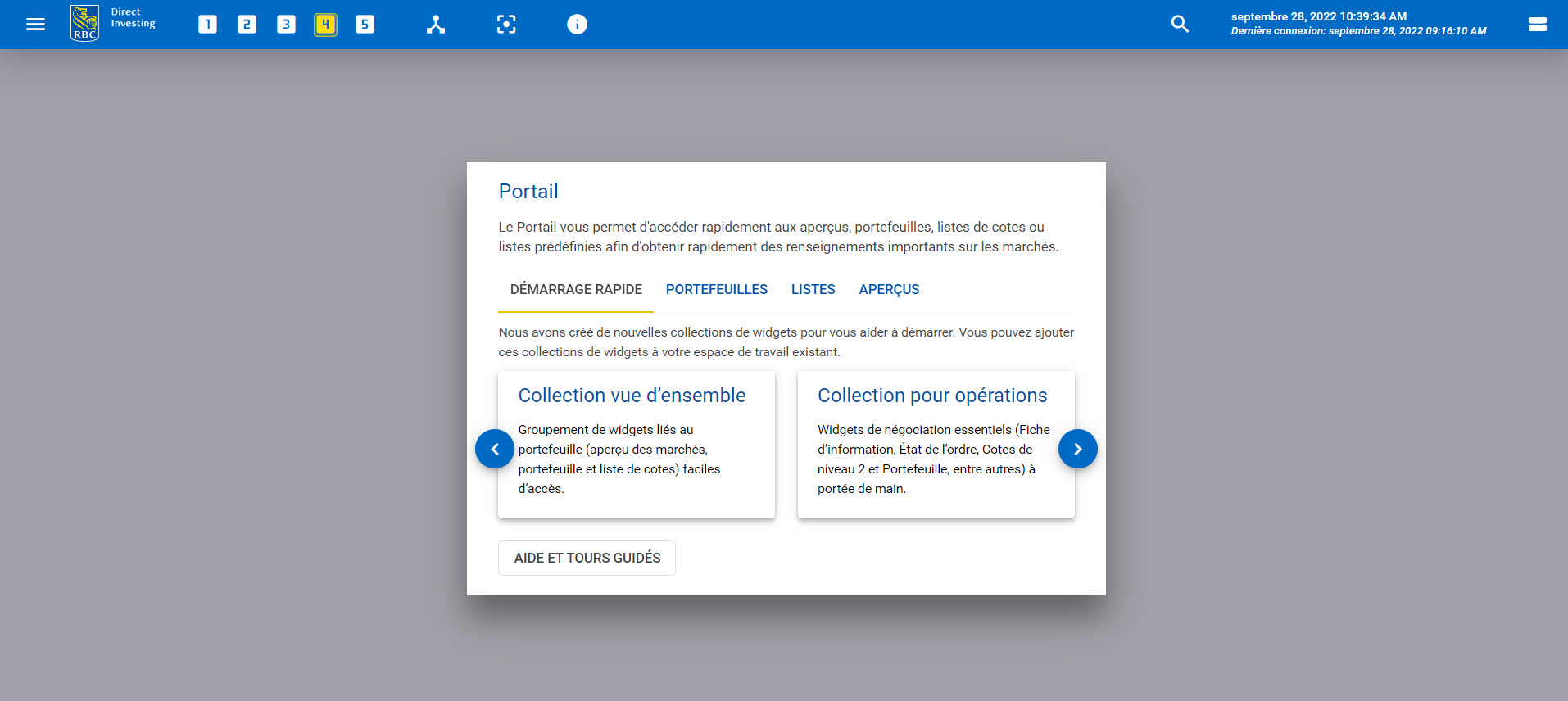
Configurations pour démarrage rapide dans le Tableau de bord
Le chargement d'un espace de travail vide entraîne l'ouverture du menu du portail, où vous pouvez choisir l'une des trois configurations de widget préétablies à partir de l'onglet par défaut « Démarrage rapide » : Collection vue d'ensemble, Collection pour opérations ou Collection avancée. Vous pouvez accéder à ces collections à tout moment en cliquant sur le bouton « Portail » (icône ressemblant à un Y inversé) à droite du sélecteur d'espace de travail.
Changer d'espace de travail
Cliquez sur une icône de chiffre en haut du tableau de bord pour passer d'un des cinq espaces de travail à un autre. Double-cliquez sur une icône de chiffre pour renommer un espace de travail. Si l'espace est un peu désordonné (ne prenez pas ça comme un reproche!), cliquez sur l'icône de poubelle pour l'effacer au complet.
Enregistrer votre espace de travail
Vous aimez la disposition de votre espace? Les espaces de travail sont enregistrés automatiquement toutes les 15 secondes, ou immédiatement lorsque vous passez d'un espace à un autre.
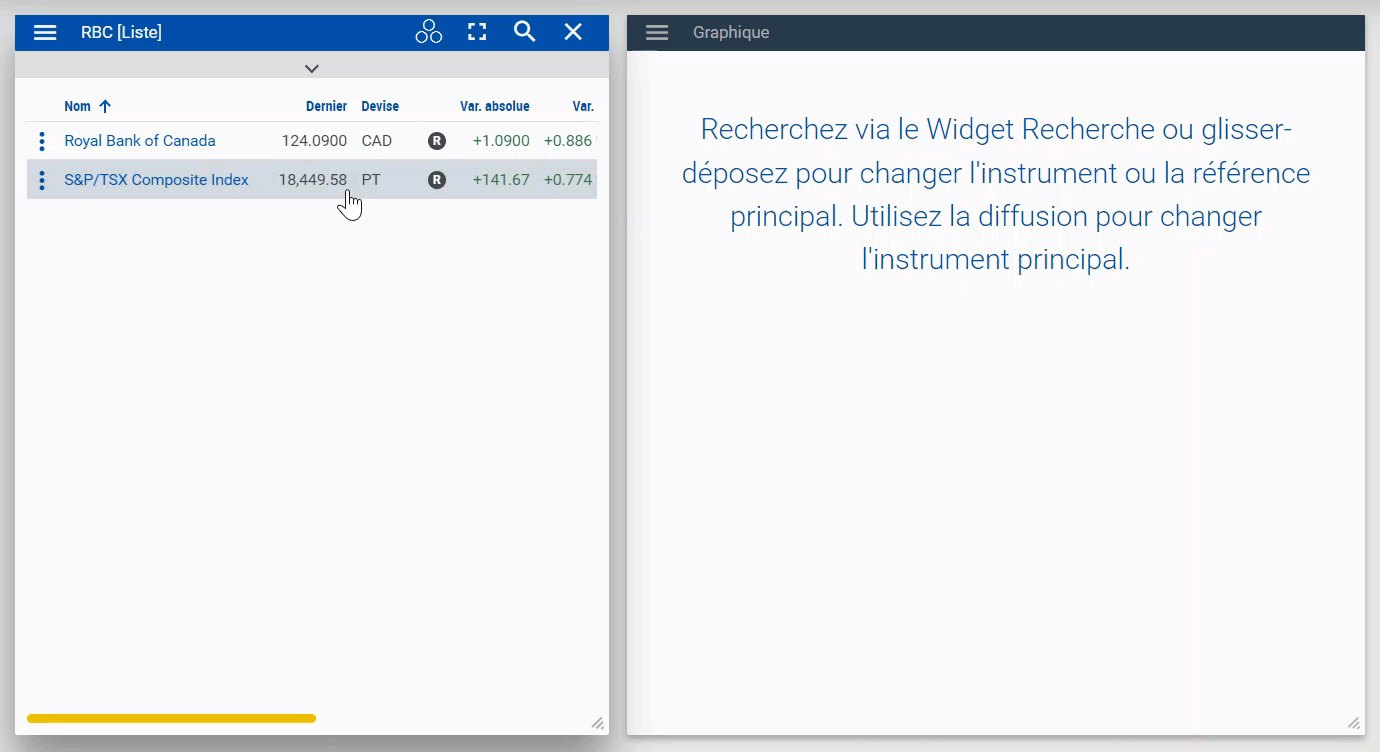
Utilisation du menu de la diffusion
En liant plusieurs widgets, vous trouverez les renseignements dont vous avez besoin plus facilement et comme vous le souhaitez. Il suffit de cliquer sur l'icône en forme de trois cercles en haut de chaque widget, puis de placer les widgets dans le même groupe de diffusion. Lorsque vous cliquerez sur un titre dans une fenêtre (p. ex. une liste de cotes), les renseignements concernant ce titre seront transmis automatiquement aux autres widgets que vous utilisez.
Glisser-déposer
Si vous voyez le nom d'un titre dans le tableau de bord, vous pouvez le faire glisser et le déposer dans la plupart des autres widgets pour afficher rapidement des données sur ce titre au format désiré.
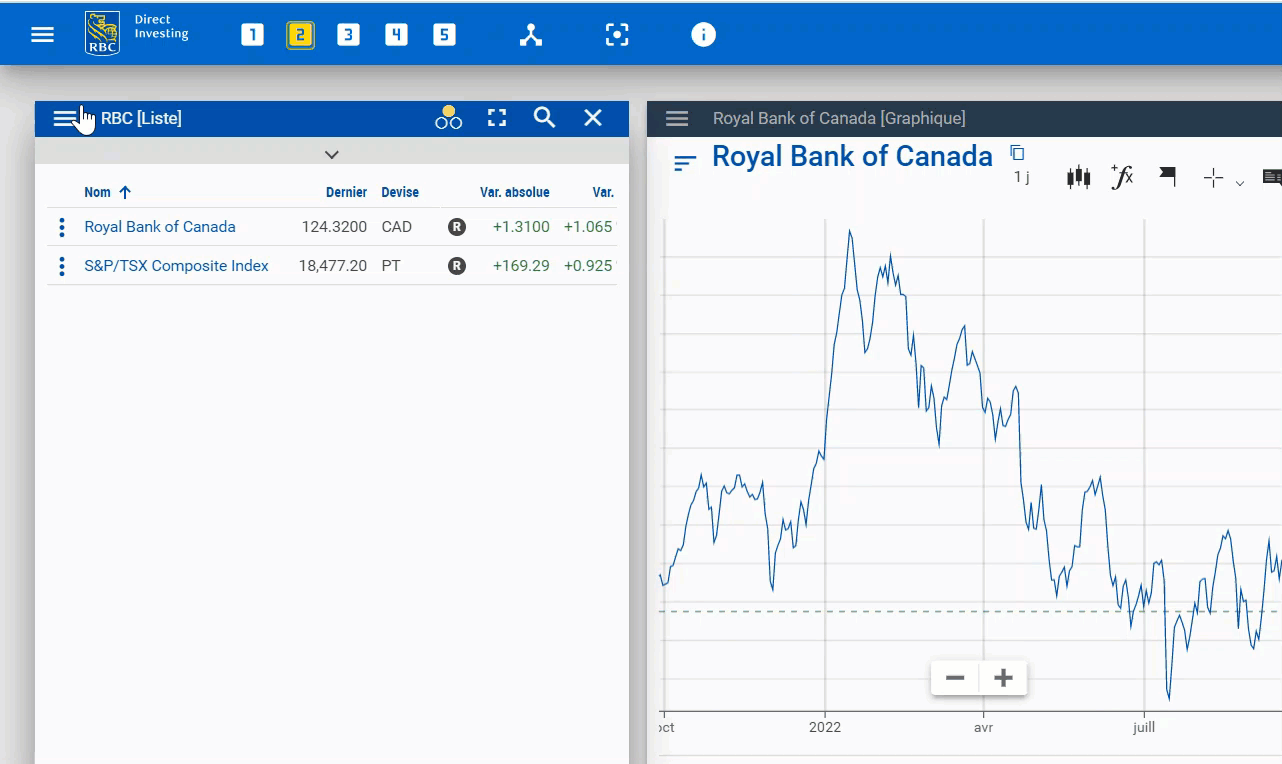
Définir un compte par défaut
Cette option vous plaira si vous possédez plusieurs portefeuilles et que vous voulez en voir un en particulier lorsque vous chargez le tableau de bord. Rendez-vous dans le menu des paramètres généraux mentionné ci-dessus, puis faites défiler l'écran jusqu'au bouton « Portefeuille ». Vous pourrez sélectionner un portefeuille par défaut dans le menu déroulant.
Jeu de couleurs du tableau de bord
Pour modifier les couleurs du tableau de bord, cliquez sur le menu hamburger en haut à gauche, puis sur « Paramètres » et « Général ». Vous pouvez alors choisir entre les modes « sombre » (bleu clair et bleu foncé) et « clair » (bleu clair et blanc), et modifier le codage des couleurs du vert et du rouge au jaune et au bleu.
Vous avez des questions? Consultez nos tutoriels et notre guide vidéo explicatif
Si vous souhaitez en savoir plus, nous avons ce qu'il vous faut. Les tutoriels sont accessibles dans le menu du tableau de bord, sous la forme d'un point d'interrogation en bas du menu. Vous trouverez des vidéos, des GIF et des instructions étape par étape pour découvrir les puissantes fonctions du Tableau de bord des opérations avancé dans notre guide intitulé Comment utiliser le Tableau de bord des opérations.
Bon à savoir également…
- Les utilisateurs peuvent ouvrir jusqu'à cinq widgets du même type pour chaque espace de travail.
- Vous avez remarqué comment les chiffres changeaient? Les cours en continu en temps réel1 sont offerts gratuitement.
- Vous pouvez consulter les cotes de niveau 2 en temps réel2 dans le tableau de bord au moyen du widget Carnet d'ordres.
- Le tableau de bord se fermera automatiquement après 15 minutes d'inactivité.
- L'heure et la date de votre dernière connexion s'affichent sous l'heure courante en haut à droite.
- Le produit d'une vente peut servir immédiatement à acheter un autre titre, mais les investisseurs doivent attendre la date de règlement de l'opération pour retirer des fonds d'un compte.
* Tous les aperçus du Tableau de bord ne sont présentés qu'à titre indicatif et ne constituent pas des recommandations de stratégie de placement ou de titres particuliers.
RBC Placements en Direct Inc. et Banque Royale du Canada sont des entités juridiques distinctes et affiliées. RBC Placements en Direct Inc. est une filiale en propriété exclusive de Banque Royale du Canada et elle est membre de l’Organisme canadien de réglementation du commerce des valeurs mobilières et du Fonds canadien de protection des épargnants. Banque Royale du Canada et certains de ses émetteurs sont reliés à RBC Placements en Direct Inc. RBC Placements en Direct Inc. ne fournit pas de conseils en placement et ne fait pas de recommandations concernant l’achat ou la vente de titres. Les investisseurs sont responsables de leurs décisions de placement. RBC Placements en Direct est un nom commercial utilisé par RBC Placements en Direct Inc. ®/MC Marque(s) de commerce de Banque Royale du Canada. RBC et Banque Royale sont des marques déposées de Banque Royale du Canada. Utilisation sous licence. © Banque Royale du Canada, 2022.
1 Tous les clients ont automatiquement accès aux cotes en continu en temps réel des actions cotées en bourse, des FNB et de la plupart des titres hors cote. Les investisseurs actifs et les clients du Cercle Royal ont accès aux cotes en continu en temps réel des options et des titres hors cote du marché gris dès qu’ils acceptent les modalités de toutes les conventions boursières sur le site de placement en ligne de RBC Placements en Direct.
2 Tous les clients ont accès aux cotes de niveau 2 des actions et des FNB négociés à la Bourse de Toronto ou à la Bourse de croissance TSX. De plus, les investisseurs actifs ont accès aux cotes de niveau 2 des actions et des FNB négociés à la Bourse des valeurs canadiennes et au NASDAQ dès qu’ils acceptent les modalités de toutes les conventions boursières sur le site de placement en ligne de RBC Placements en Direct.
Le Tableau de bord des opérations est un service automatisé au sens attribué à ce terme dans la Convention d’exploitation de compte de RBC Placements en Direct, et il est offert uniquement dans les territoires où la loi autorise. Les produits, services et titres mentionnés dans le Tableau de bord des opérations RBC Placements en Direct sont offerts uniquement dans les territoires où la loi autorise leur mise en vente. L’information fournie dans le Tableau de bord des opérations RBC Placements en Direct ne doit pas être considérée comme une offre de vente par RBC Placements en Direct de titres particuliers dans aucun territoire, y compris les États-Unis. Si vous n’êtes pas actuellement résident du Canada, vous ne devez pas accéder à l’information accessible dans le Tableau de bord des opérations RBC Placements en Direct.
Les renseignements, opinions ou points de vue présentés dans le présent document, y compris les hyperliens vers le site Web de RBC Placements en Direct Inc. ou les sites Web de ses sociétés affiliées ou de tiers, sont fournies à titre d’information générale seulement et ne constituent en aucun cas des conseils financiers, juridiques, fiscaux, comptables ou autres. Les renseignements présentés sont réputés être factuels et à jour, mais nous ne garantissons pas leur exactitude et ils ne doivent pas être considérés comme une analyse exhaustive des sujets abordés. Les opinions exprimées reflètent le jugement des auteurs à la date de publication et peuvent changer. RBC Placements en Direct Inc. et ses sociétés affiliées ne font pas la promotion, explicitement ou implicitement, des conseils, des avis, des renseignements, des produits ou des services de tiers. Vous devriez consulter votre conseiller avant de prendre quelque décision que ce soit sur la base des renseignements contenus dans ce document.
Par ailleurs, les produits, services et titres mentionnés dans cette publication sont offerts uniquement au Canada et dans les autres territoires où la loi autorise leur mise en vente. Si vous n’êtes pas actuellement résident du Canada, vous ne devez pas accéder à l’information accessible sur le site Web de RBC Placements en Direct Inc.
Explorez davantage

Cinq façons de tirer le maximum de votre REEE
Comment profiter au mieux de cet instrument de placement? Lisez nos astuces.
Lecture de minutes

Il y a un FNB pour ça!
En savoir plus sur les différentes options
Lecture de minutes

Tendances des FNB en mai 2025 décelées par la salle des marchés, RBC Marchés des Capitaux
Voici nos observations de la salle des marchés en mai 2025
Lecture de minutes
L’Investisseur inspiré propose des témoignages, des renseignements opportuns et des points de vue d’experts qui faciliteront vos décisions de placement. Visitez À propos de nous pour en savoir plus.